Đọc chính tả không hoạt động trong Excel; Tại sao không?
Vào năm 2019 đã có một cuộc thảo luận về việc đọc chính tả trong Excel, nói rằng việc đọc chính tả chỉ tạo ra "aa" trong một ô thay vì văn bản được viết ra bằng giọng nói. Chuỗi đó đã bị đóng nhưng vấn đề vẫn chưa được giải quyết, ít nhất là đối với phiên bản Excel của Office365 trên Mac (phiên bản 16.47.1): bất kể tôi ra lệnh gì, kết quả luôn là "aa".
Đáng chú ý, tính năng đọc chính tả trong Word (Office 365 trên Mac) vẫn hoạt động; Tôi chưa thử Powerpoint, đây không phải là chương trình quan trọng lắm đối với tôi. Đáng chú ý hơn: tính năng đọc chính tả hoạt động tốt trên Word (Office 365, cùng bộ) trên iPad của tôi. Đáng chú ý nhất: tính năng đọc chính tả hoạt động tốt trên phiên bản mij Excel (Office365, cùng bộ) trên iPad của tôi.
Tôi có thể yêu cầu Microsoft làm những gì có thể để giải quyết vấn đề chính tả trên Excel cho Mac không? Nó sẽ rất hữu ích cho tôi.
Trả lời:
Xin chào Willem,
Cảm ơn bạn đã đăng câu hỏi của mình trong cộng đồng này.
Như bạn đã đề cập về "Đọc chính tả trong Excel", tôi nghĩ bạn đang đề cập đến tính năng Đọc chính tả do MacOS cung cấp, ứng dụng Excel không cung cấp tính năng "Đọc chính tả" như ứng dụng Word, PowerPoint.
Để biết thông tin của bạn:
Đọc chính tả tin nhắn và tài liệu trên máy Mac
Tôi cũng đã thực hiện kiểm tra trong ứng dụng Excel dành cho Mac, tình huống tương tự cũng xảy ra như bạn mô tả ở trên. Văn bản trong ô sẽ chỉ chèn double aa bất kể tôi đang nói gì. Có lẽ có một số yêu cầu hoặc khả năng tương thích để sử dụng tính năng Đọc chính tả từ MacOS trong ứng dụng Excel. Trong trường hợp này, bạn nên cung cấp phản hồi cho nhóm liên quan đến Apple vì tính năng Đọc chính tả được Apple phát triển và cung cấp.
Tôi hiểu rằng việc sử dụng lời nói thành văn bản để soạn thảo nội dung trong ứng dụng Office có thể sẽ thuận tiện hơn nhiều. Tại thời điểm này, tính năng Dictate tích hợp do Office cung cấp chỉ khả dụng trong các ứng dụng máy tính để bàn Word, OneNote, Outlook, PowerPoint.
Để biết thông tin của bạn:
Đọc chính tả trong Microsoft 365
Một số người dùng cũng nhận thấy hạn chế này trong ứng dụng Excel và đưa ra ý tưởng về Vui lòng thêm chức năng đọc chính tả như trong Word trong nền tảng Excel for Mac UserVoice. Nếu thuận tiện, tôi khuyên bạn nên bỏ phiếu cho ý tưởng và gửi phản hồi trong ứng dụng bằng cách nhấp vào biểu tượng Nụ cười ở trên cùng. Cả hai kênh đều có thể cho phép nhóm sản phẩm liên quan biết về tình huống này và cung cấp khả năng này trong tương lai. Xin lỗi vì sự bất tiện gây ra.
Trân trọng,
Địch Hạo
Trả lời:
Xin chào Willem,
Ngoài ra, tôi vừa thử nghiệm thêm với kịch bản này với ứng dụng Excel dành cho Mac từ phía tôi, tôi nghĩ bạn có thể thử nhấp đúp vào ô mà bạn có xu hướng nhập văn bản bằng giọng nói để Chỉnh sửa ô thay vì chọn ô. Trong trường hợp này, tính năng Đọc chính tả trong MacOS sẽ có thể chèn giọng nói và văn bản của bạn vào ô. Tuy nhiên, nó có thể thiếu một số độ chính xác và dấu câu, lệnh và ký hiệu được hỗ trợ khác với tính năng "Dictate" tích hợp trong các ứng dụng Office khác.
Đây là ảnh GIF tôi đã ghi lại để kiểm tra, có thể giúp bạn có hình ảnh rõ ràng hơn với ô chỉnh sửa thay vì chọn ô.
Trân trọng,
Địch Hạo
Trả lời:
Một trường hợp khác có hiệu quả là nhấp vào thanh công thức rồi sử dụng Dictate.
Trả lời:
Chào Dihao Guo,
Cảm ơn vì đã trả lời. Tôi hy vọng rằng Microsoft sẽ đầu tư vào việc tích hợp chức năng đọc chính tả trong tất cả các ứng dụng Office365, với chức năng và giao diện người dùng ngang nhau, như những gì có thể mong đợi từ một ứng dụng văn phòng tích hợp. Việc tìm kiếm các giải pháp thay thế có vẻ là một giải pháp, nhưng tôi làm việc với rất nhiều gói SW khác nhau và việc ghi nhớ từng gói có các giải pháp giải quyết cho gói này, cho gói đó, v.v., đều không hiệu quả ra cho tôi tốt. Vì vậy, tôi hy vọng rằng Microsoft sẽ nắm thế chủ động.
Nhưng dù gì cũng cảm ơn!
Willem
Trả lời:
Xin chào Willem,
Cảm ơn bạn đã trả lời của bạn. Tôi hoàn toàn hiểu rằng sẽ thuận tiện hơn nhiều cho bạn nếu tất cả các ứng dụng Microsoft 365 đều cung cấp khả năng và trải nghiệm người dùng giống nhau, đó là chức năng Đọc chính tả trong trường hợp này. Do đó, tôi khuyên bạn nên bỏ phiếu cho ý tưởng tính năng Đọc chính tả trong Excel dành cho Mac UserVoice mà tôi đã chia sẻ trong câu trả lời đầu tiên của mình, đồng thời gửi phản hồi trong ứng dụng trong ứng dụng Excel. Khi ngày càng có nhiều người dùng bình chọn và phản hồi về tính năng này. Nhóm sản phẩm liên quan có thể xem xét và cải thiện yêu cầu này trong tương lai. Cảm ơn bạn đã hiểu biết của bạn.
Trân trọng,
Địch Hạo
Trả lời:
Chào Willem,
Không giống như Dihao, tôi nghĩ đây là một lỗi mà Microsoft có thể không biết. Dihao đang coi đây là một yêu cầu tính năng mới.
Tôi khuyên bạn nên sử dụng menu Trợ giúp và chọn tùy chọn Phản hồi để gửi báo cáo về sự cố này cho Microsoft.
Trả lời:
Tôi cũng gặp vấn đề tương tự trong Excel. Tôi có thể kích hoạt micrô thông qua chỉnh sửa hoặc nhấp đúp vào phím FN nhưng không có gì xuất hiện trong cel trong excel. Tôi đã kiểm tra micrô trên máy Mac của mình và nó vẫn hoạt động. Khi được kích hoạt trong excel, nó sẽ phản ứng khi tôi nói nhưng không có gì xuất hiện trong ô. Trong Word, có một biểu tượng micrô trên thanh công cụ được kích hoạt khi gõ vào và nó hoạt động. Tuy nhiên, điều đáng lưu ý là micrô trong Word có thiết kế khác với micrô trong Excel. Tôi đã thử nhiều cách liên hệ với Microsoft để khắc phục sự cố này nhưng tất cả những gì tôi nhận được là các trang web chung chung có chủ đề thậm chí không liên quan chặt chẽ đến vấn đề tôi mô tả. Tôi cũng đã thử gọi nhưng chưa tìm được số để kết nối tôi với bộ phận trợ giúp của Microsoft. Tôi đã mua sản phẩm này cách đây 10 ngày với mục đích chính là đưa một lượng lớn Dữ liệu vào excel nhưng nó vô dụng. Tôi rất thất vọng về Microsoft. Có ai ở đó tìm ra giải pháp cho vấn đề này không. Tôi thực sự cảm kích sự giúp đỡ của bạn.
Trả lời:
CHÀO
Vui lòng gửi báo cáo của bạn tới Microsoft. Bấm vào nút Cười ở góc trên bên phải sổ làm việc của bạn và chọn Tôi không thích điều gì đó.
Trả lời:
Vẫn chưa có giải pháp. Microsoft không sửa nó. Mặc dù bộ 365 được trình bày như một nhóm các chương trình có liên quan với nhau nhưng các mối quan hệ qua lại vẫn chưa hoàn chỉnh. Trong suốt nhiều năm, tôi nhận ra rằng Excel vẫn hơi khác biệt so với phần còn lại, kể từ khi chương trình được tiếp quản từ môi trường Apple, nơi nó bắt nguồn (ồ vâng).
Không có giải pháp nào nhưng có một cách giải quyết: Mở bảng tính Excel nơi sẽ đưa văn bản chính tả vào. Mở Word bằng một tài liệu mới. Đọc chính tả văn bản của bạn thành Word. Ngay sau khi nó được gõ ra, hãy chọn nó và sao chép-dán nó vào ô mong muốn trong bảng tính Excel.
Tuy nhiên, có một nhược điểm khi bạn muốn đọc chính tả bằng ngôn ngữ khác. Hệ thống Đọc chính tả từ hoạt động ở phiên bản ngôn ngữ cơ bản mà bạn đã mua (trong trường hợp của tôi là tiếng Hà Lan). Kết quả là việc đọc chính tả bằng tiếng Anh sang phiên bản Word tiếng Hà Lan có tiếng Klingon!
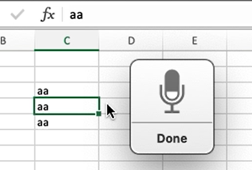
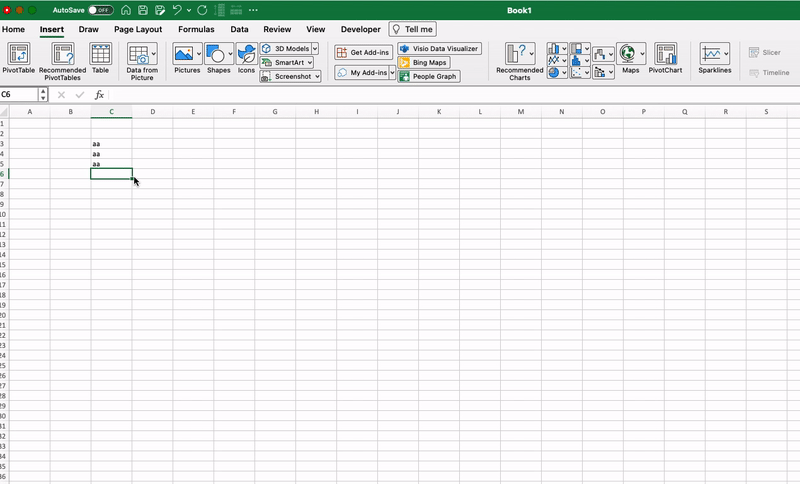
Comments
Post a Comment